
时间:2020-12-28 01:53:39 来源:www.win10xitong.com 作者:win10
昨天小编在一个论坛上看见有一位网友发帖提出了一个问题,他在咨询win10系统怎么打开QQ邮箱里的情况该怎么处理,如果对于老鸟来说就很简单就可以处理,但是对于新手处理win10系统怎么打开QQ邮箱里的问题就很难,要是没有人可以来帮你处理win10系统怎么打开QQ邮箱里问题,我们现在可以按照这个步骤:1.打开QQ邮件我们可以看到,附件下面有一个下载功能,我们单击这个下载。2.然后把压缩包保存到桌面或者其他位置就能得到很完美的解决了刚才没看明白不要紧,今天小编就会专门来讲解win10系统怎么打开QQ邮箱里的方法介绍。
推荐系统下载:win10专业版
具体方法如下:
1.当我们打开QQ邮件时,可以看到附件下有下载功能。我们点击这个下载。
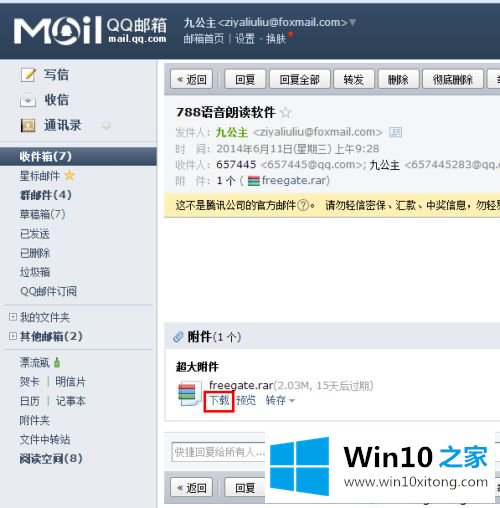
2.然后将压缩的包保存到桌面或其他位置。
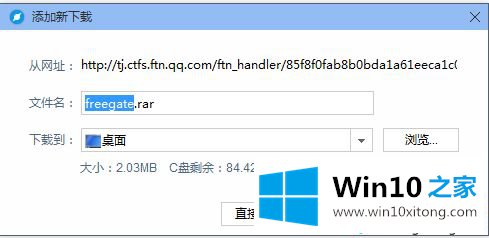
3.下载压缩包后,我们可以在桌面上找到压缩包。

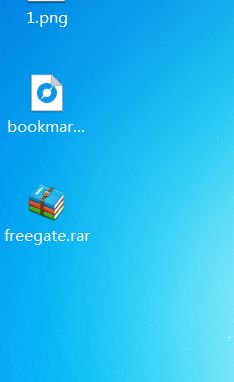
4.右键单击压缩包,并选择一个压缩选项,如与压缩包同名的目录,以便解压缩的文件将保存在与压缩包相同的目录中。
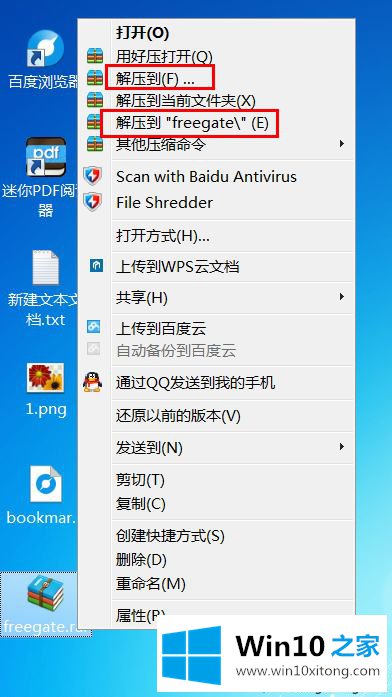
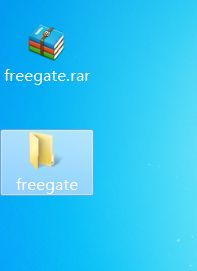
5.我们也可以把文件解压到…,然后解压到我们选择的位置,然后就可以看到压缩包里的内容了。
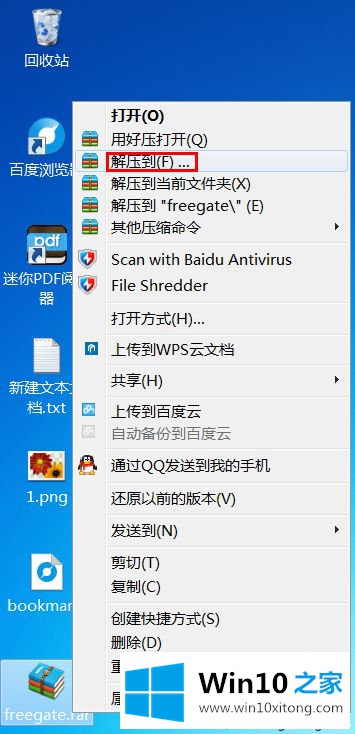
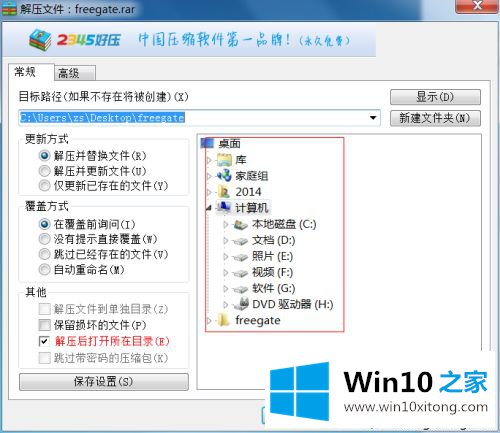
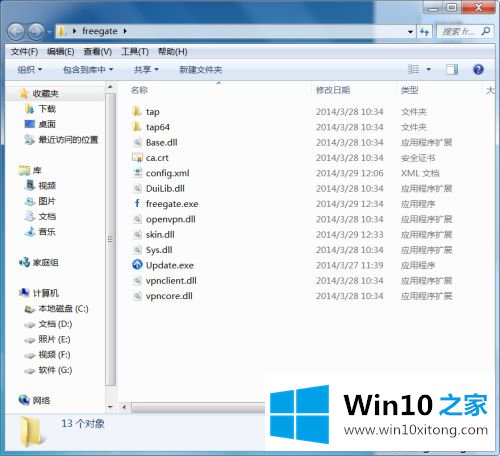
QQ邮箱人人都爱。如果不知道如何打开QQ邮箱里的压缩包,可以试试上面的教程操作!
以上的内容主要说的就是win10系统怎么打开QQ邮箱里的方法介绍,要是顺利的帮助你把这个win10系统怎么打开QQ邮箱里的问题处理好了,希望你继续支持本站,如果有什么意见,可以给小编留言,谢谢大家。